Kuinka ladata Amazon Prime Video Windows 11:ssä

Prime Video on yksi suosituimmista OTT-alustoista maailmassa. Sen kirjasto sisältää erilaisia elokuvia, verkkosarjoja, stand-uppeja, lastenohjelmia ja muun tyyppistä sisältöä. Löydät Amazon Prime Videosta erilaista alkuperäistä sisältöä, kuten The Boys, The Lord Of The Rings: The Rings of Power, The Family Man, Mirzapur ja paljon muuta. Amazon Prime Video on tuettu Android-, iOS-, Windows-, macOS- ja useissa älytelevisioissa. Niiden alustojen käyttäjät, jotka eivät tue Prime Video -sovellusta, voivat suoratoistaa Prime Videota verkkosivustonsa kautta.
Jos käytät Windows-tietokonetta, voit suoratoistaa Prime Videota selaimessasi tai ladata sovelluksen tietokoneellesi. Jos olet tilannut Amazon Prime Videon ja haluat tietää, kuinka Amazon Prime Video asennetaan Windows 11 -tietokoneeseen, tämä artikkeli auttaa sinua siinä. Tässä artikkelissa käsitellään vaiheittaisia ohjeita Amazon Prime Video -sovelluksen lataamiseen ja asentamiseen Windows 11:ssä.
Sisältö:
- 1 Asenna Amazon Prime Video App Windows 11:een
- 2 Asenna Amazon Prime Video PWA:na Windows 11:een
- 3 usein kysyttyä kysymystä
Asenna Amazon Prime Video -sovellus Windows 11:een
Voit ladata ja asentaa Amazon Prime Video -sovelluksen tietokoneellesi Microsoft Storesta. Voit tehdä tämän noudattamalla alla olevia ohjeita:
- Avaa Käynnistä -valikko painamalla näppäimistön Windows-näppäintä . Etsi Käynnistä -valikosta Microsoft Store ja avaa se.
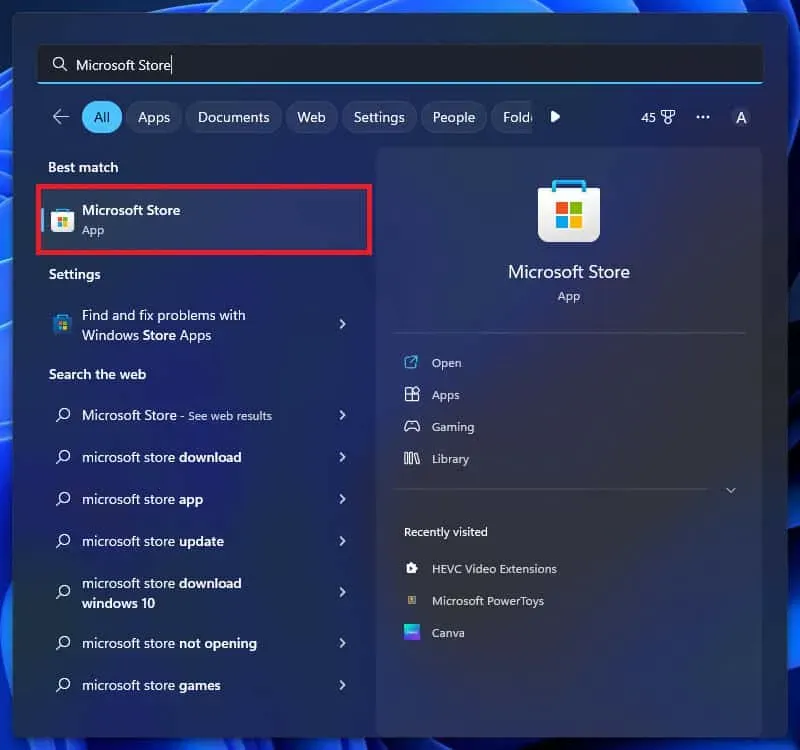
- Napsauta Microsoft Store -sovelluksen hakupalkkia ja etsi Amazon Prime Video.
- Napsauta hakutuloksissa Prime Video for Windows -vaihtoehtoa .
- Napsauta nyt Asenna-painiketta asentaaksesi sovelluksen.
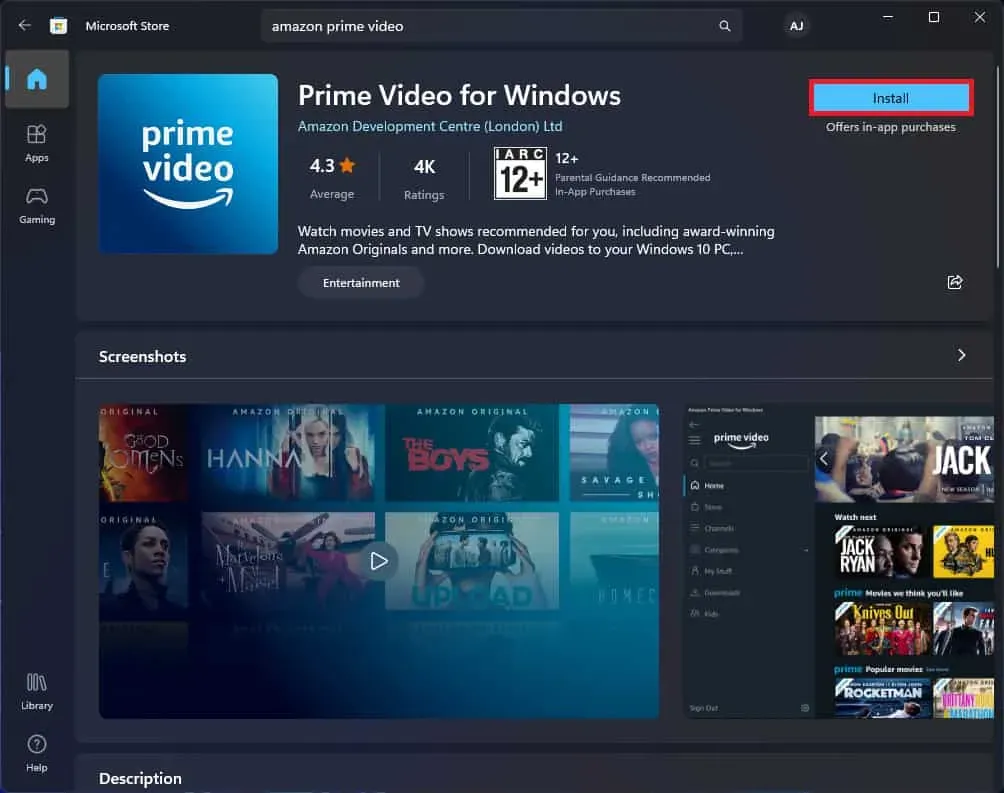
- Kun sovellus on asennettu, näet Avaa- painikkeen ; napsauta sitä avataksesi sovelluksen.
- Sinun on valittava maasi, kun sovellusikkuna avautuu. Valitse maasi ja napsauta Kirjaudu-painiketta .
- Anna tilisi tunnistetiedot ja kirjaudu sisään tilillesi.
Asenna Amazon Prime Video PWA:na Windows 11:een
Voit myös asentaa Amazon Prime Videon PWA:na (progressiivinen verkkosovellus). Siinä on samat ominaisuudet kuin tavallisessa sovelluksessa, mutta et voi ladata siihen sisältöä. Jos haluat käyttää Amazon Prime Videota PWA:na tietokoneellasi, voit seurata alla olevia ohjeita.
Huom . Ennen kuin jatkamme, sinun on varmistettava, että sinulla on kromipohjainen selain, kuten Google Chrome tai Microsoft Edge. Sinun on asennettava PWA kromipohjaisen selaimen kautta. Asennamme Amazon Prime Videon PWA:na tietokoneellesi Microsoft Edge -selaimella.
- Avaa Microsoft Edge tietokoneellasi.
- Käy nyt Amazon Prime Video -sivustolla selaimessasi napsauttamalla tätä linkkiä .
- Napsauta kolmen pisteen kuvaketta oikeassa yläkulmassa avataksesi valikon tietokoneellasi.
- Valitse avautuvasta valikosta Sovellukset ja sitten Asenna tämä sivusto sovelluksena.
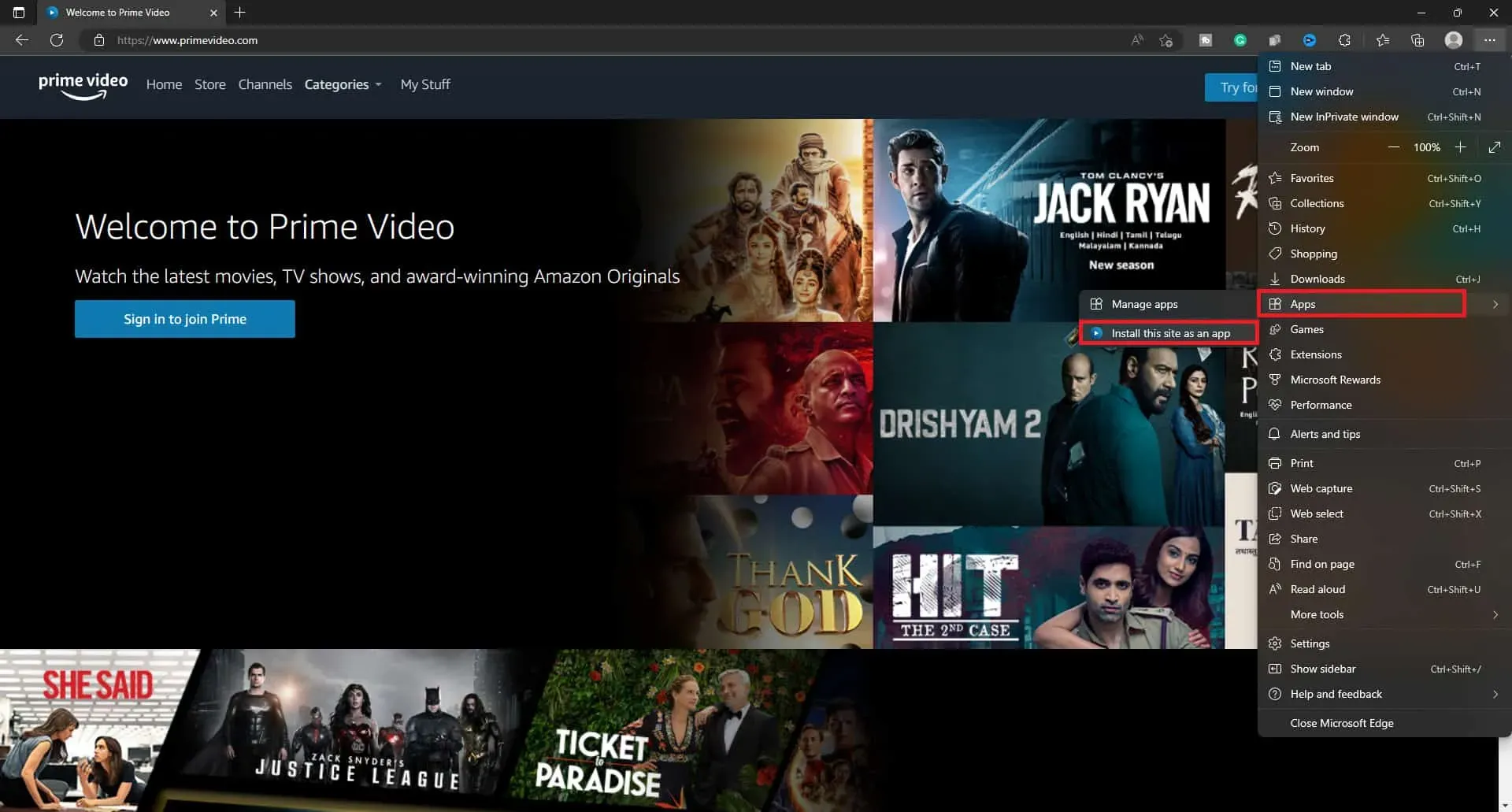
- Sinun on nyt annettava nimi Prime Video PWA:lle; voit kutsua sitä miksi haluat.
- Kun olet syöttänyt sovelluksen nimen, napsauta Asenna-painiketta asentaaksesi sovelluksen.
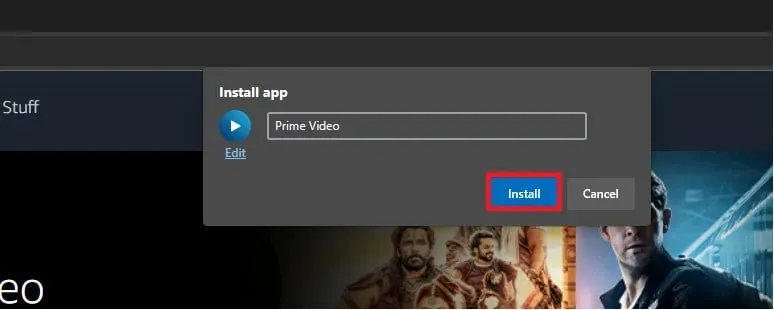
- Sinun on annettava tietyt luvat, jotka ovat valinnaisia. Voit sallia ne, jos haluat.
Viimeiset sanat
Voit ladata Amazon Prime Videon Windows 11:ssä noudattamalla yllä olevia ohjeita. Amazon Prime Videon voi ladata kahdella tavalla, joko sovelluksena tai PWA:na. Keskustelimme molempien menetelmien vaiheista yllä olevassa artikkelissa.
FAQ
Toimiiko Prime Video Windows 11:ssä?
Kyllä, Prime Video toimii Windows 11:ssä. Voit ladata Prime Videon tietokoneellesi tai asentaa sen PWA:na.
Onko Windows 11:lle Prime Video -sovellusta?
Kyllä, Windows 11:lle on olemassa Prime Video -sovellus. Prime Video -sovellus voidaan ladata Microsoft Storesta Windows PC:lle.


Vastaa